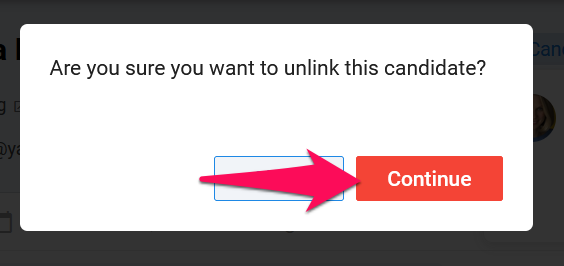Manatal ermöglicht es Ihnen, Kandidat:innen mit Kontakten oder Gästen zu verknüpfen und umgekehrt. Dies erlaubt es Ihnen, Kandidat:innen zu haben, die gleichzeitig Kontakte oder Gäste in Ihrem Konto sind.
Einen Kandidaten mit einem Kontakt oder Gast verknüpfen
Einen Kandidaten mit einem bestehenden Kontakt oder Gast verknüpfen
-
Klicken Sie in einem beliebigen Kandidatenprofil oben rechts auf die "3 Punkte" und dann auf "Mit Kontakt/Gast verknüpfen".
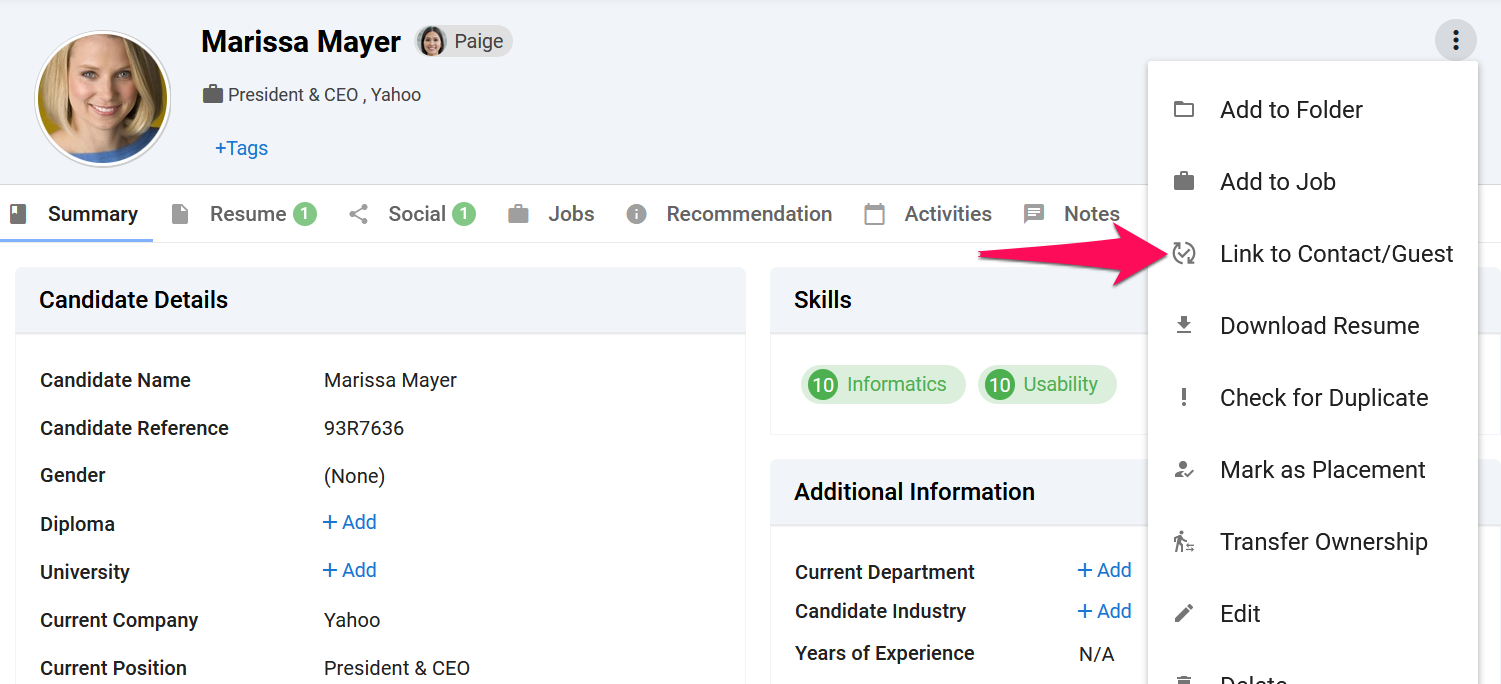
-
Klicken Sie auf "Mit einem bestehenden Kontakt oder Gast verknüpfen".
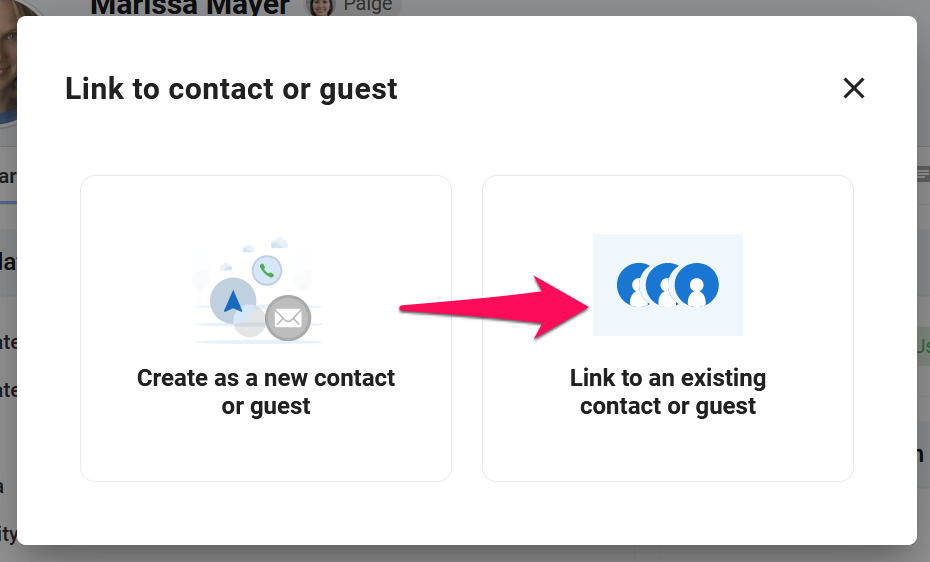
-
Wählen Sie das bestehende Kontakt- oder Gästeprofil aus, mit dem Sie die Kandidat:innen verknüpfen möchten, und klicken Sie auf "Verknüpfen".
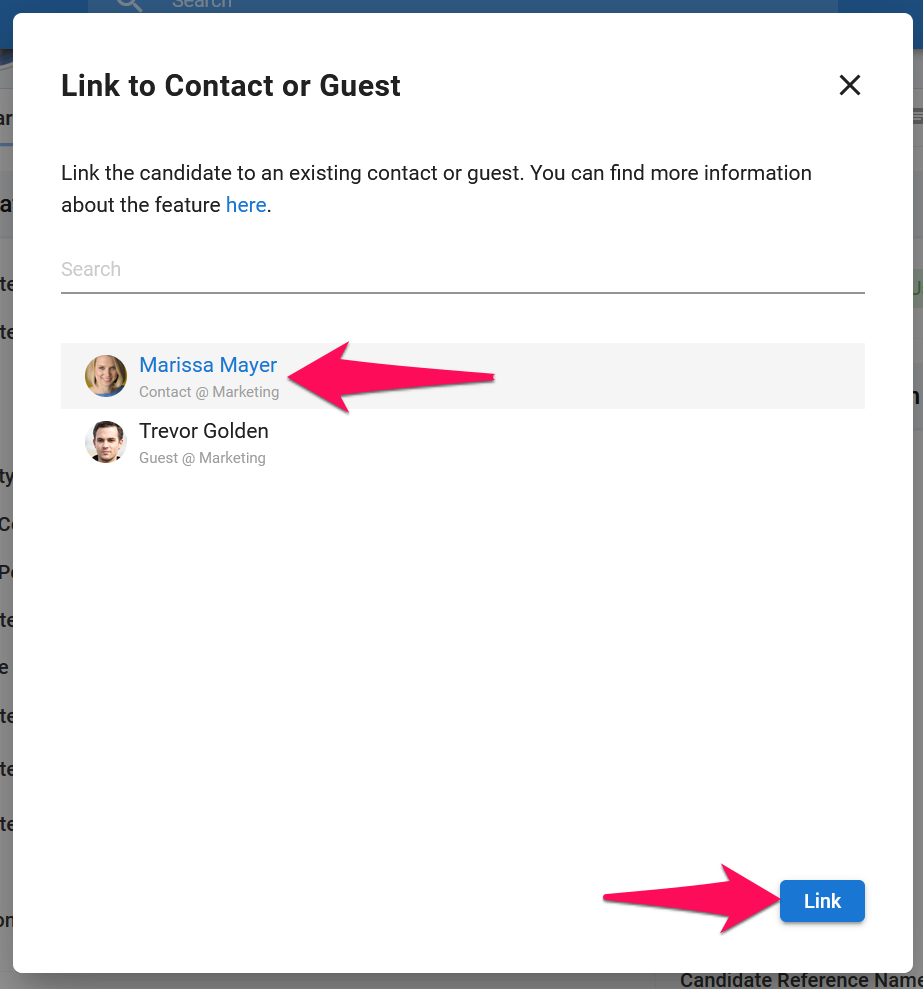
-
Das war's, der Kandidat oder die Kandidatin ist jetzt mit dem von Ihnen ausgewählten Kontakt oder Gast verknüpft, wie im Kandidatenprofil angezeigt.
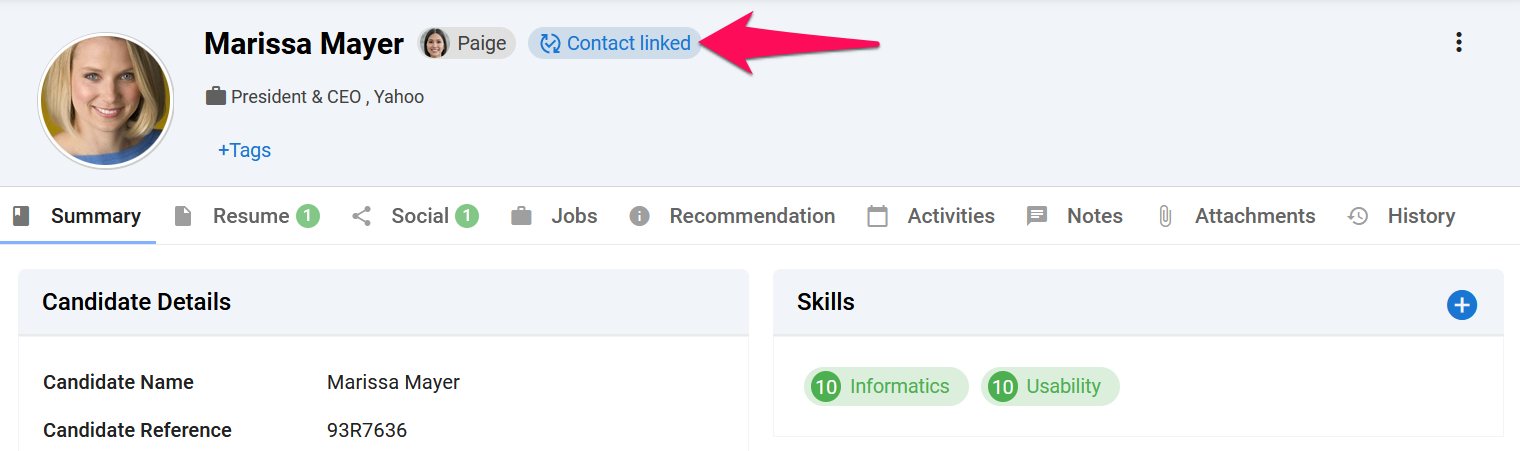
Einen Kandidaten mit einem neuen Kontakt oder Gast verknüpfen
-
Klicken Sie in einem beliebigen Kandidatenprofil oben rechts auf die "3 Punkte" und dann auf "Mit Kontakt/Gast verknüpfen".
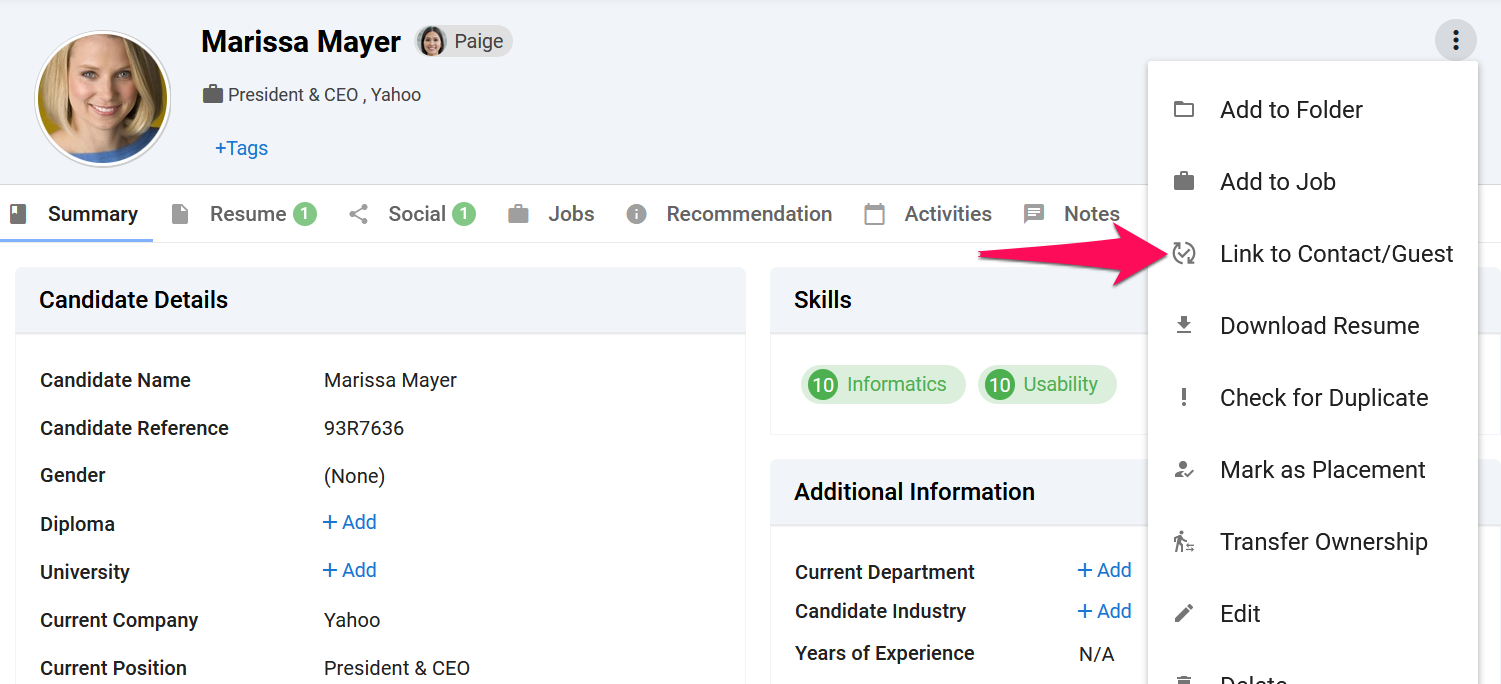
-
Klicken Sie auf "Als neuen Kontakt oder Gast erstellen".
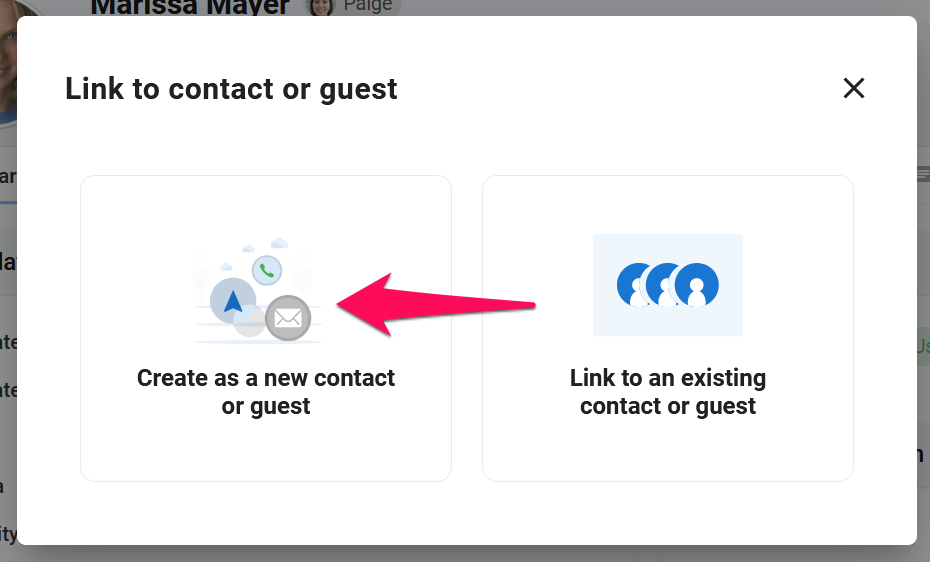
-
Wählen Sie aus, ob Sie einen neuen Kontakt oder Gast erstellen möchten.
Weitere Informationen zu Kontakten und Gästen finden Sie in diesem Artikel.
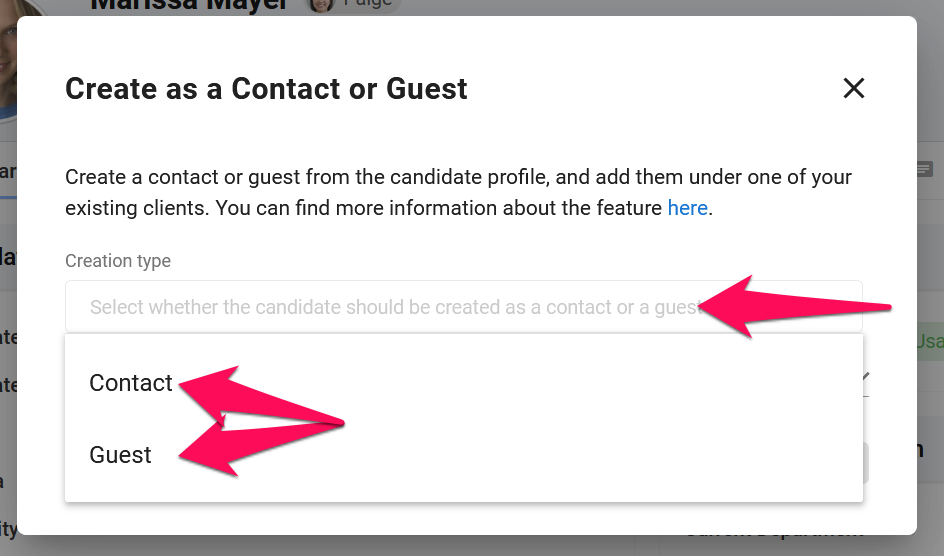
-
Wählen Sie die Organisation (Kunde/Abteilung) aus, unter der Sie diesen Kontakt oder Gast hinzufügen möchten, und klicken Sie dann auf "Erstellen".
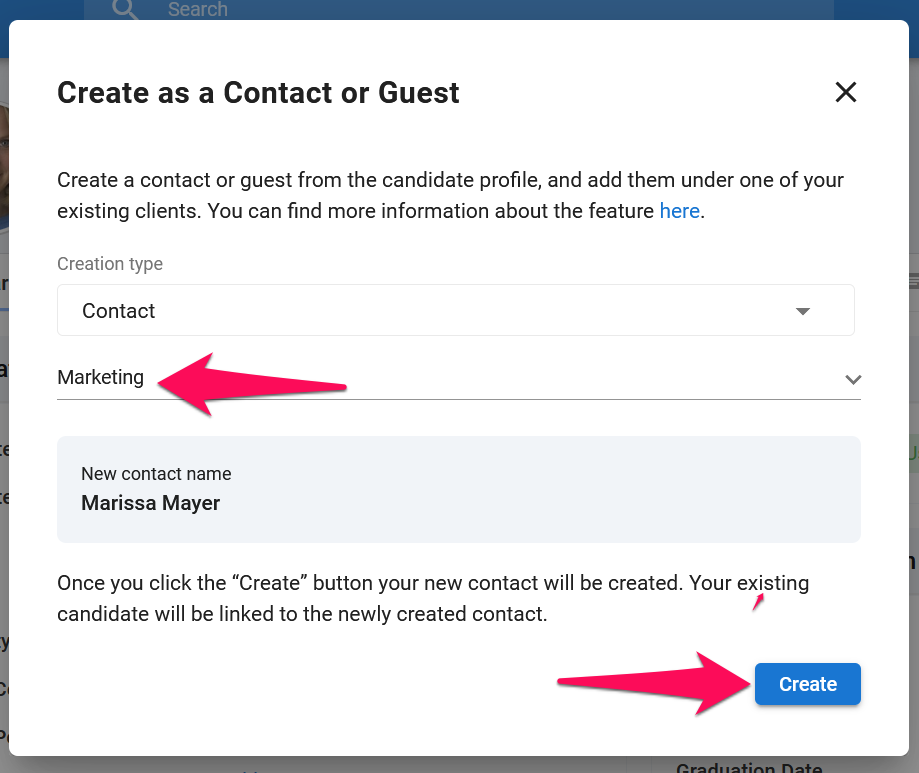
-
Das war's, ein neues Kontakt- oder Gästeprofil, das mit den Kandidat:innen verknüpft ist, wurde erstellt.
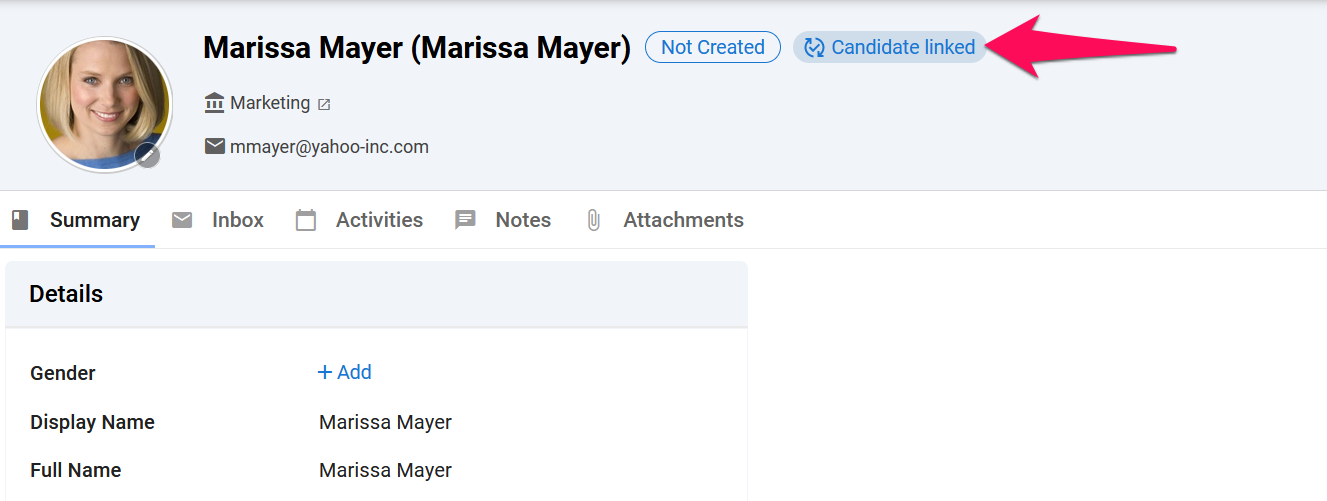
Den verknüpften Kontakt oder Gast aus einem Kandidatenprofil anzeigen
-
Wenn ein Kandidatenprofil neben dem Foto der Kandidat:in "Kontakt oder Gast verknüpft" anzeigt, bedeutet dies, dass ein Kontakt oder Gast mit dieser Kandidat:in verknüpft ist. Klicken Sie auf "Kontakt oder Gast verknüpft".
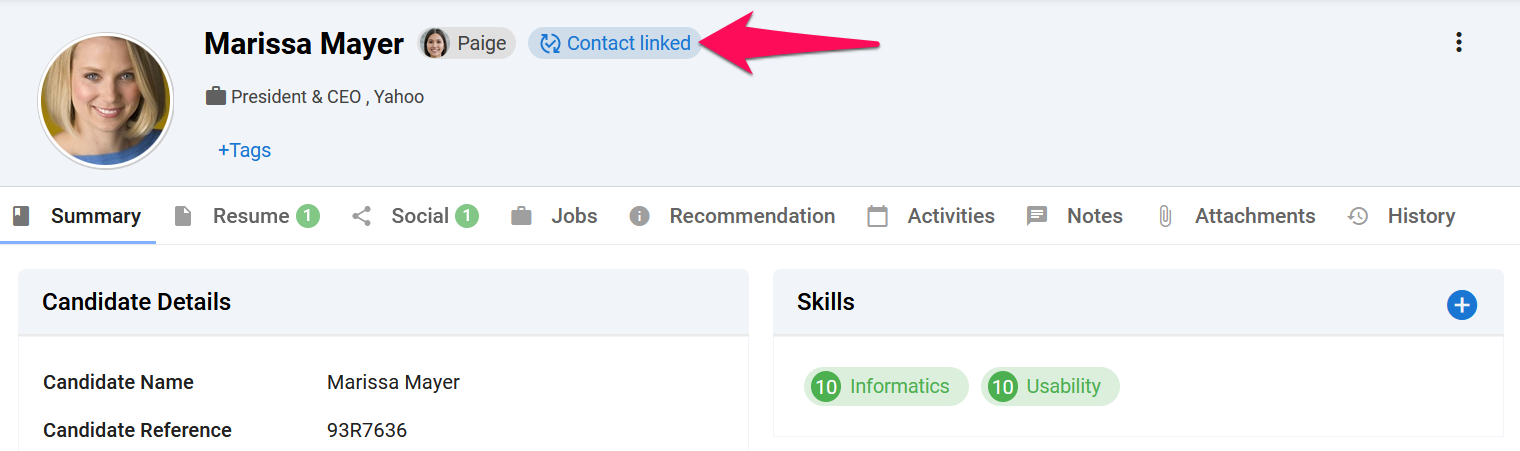
-
Klicken Sie auf das Augensymbol, um zum Kontakt- oder Gästeprofil zu gelangen, mit dem diese Kandidat:in verknüpft ist.

Die Verknüpfung zwischen einem Kandidaten und einem Kontakt oder Gast entfernen
-
Wenn ein Kandidatenprofil neben dem Foto der Kandidat:in "Kontakt oder Gast verknüpft" anzeigt, bedeutet dies, dass ein Kontakt oder Gast mit dieser Kandidat:in verknüpft ist. Klicken Sie auf "Kontakt oder Gast verknüpft".
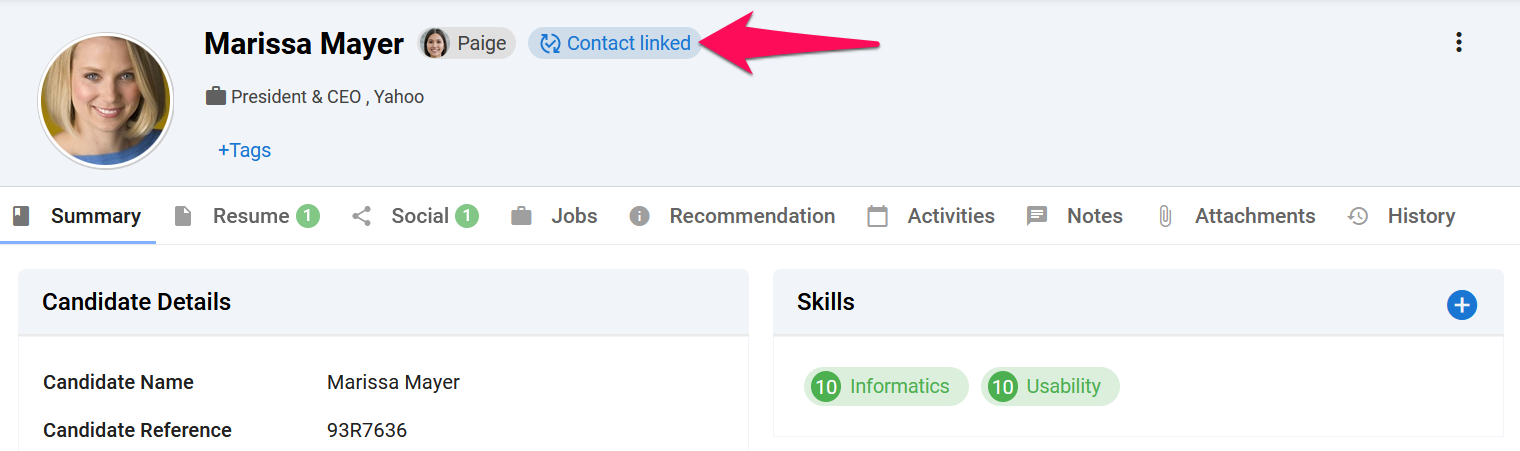
-
Klicken Sie auf das Trennungssymbol, um die Verknüpfung zwischen der Kandidat:in und dem Kontakt- oder Gästeprofil zu entfernen, mit dem diese Kandidat:in verknüpft ist.

-
Bestätigen Sie durch Klicken auf "Fortfahren".
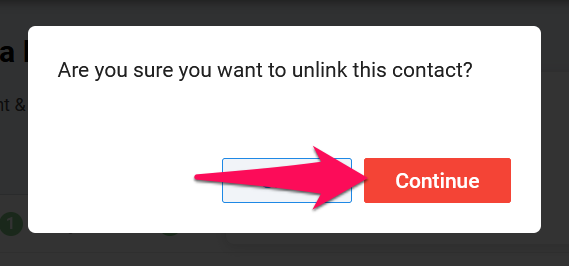
Einen Kontakt oder Gast mit einem Kandidaten verknüpfen
Einen Kontakt oder Gast mit einem bestehenden Kandidaten verknüpfen
-
Klicken Sie in einem beliebigen Kontakt- oder Gästeprofil oben rechts auf die "3 Punkte" und dann auf "Mit Kandidat verknüpfen".
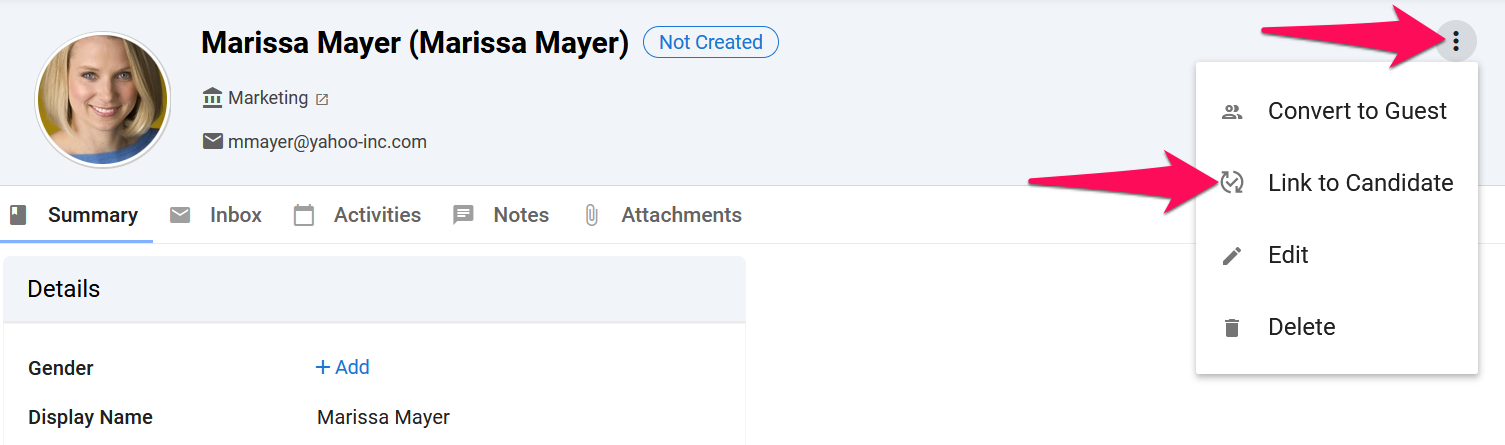
-
Klicken Sie auf "Mit einem bestehenden Kandidaten verknüpfen".
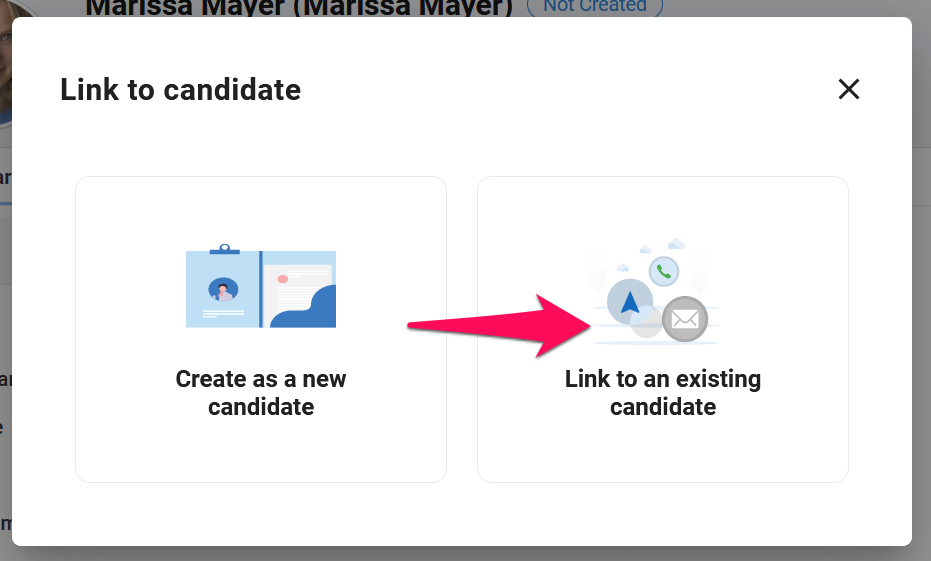
-
Wählen Sie das bestehende Kandidatenprofil aus, mit dem Sie den Kontakt oder Gast verknüpfen möchten, und klicken Sie auf "Mit Kandidat verknüpfen".
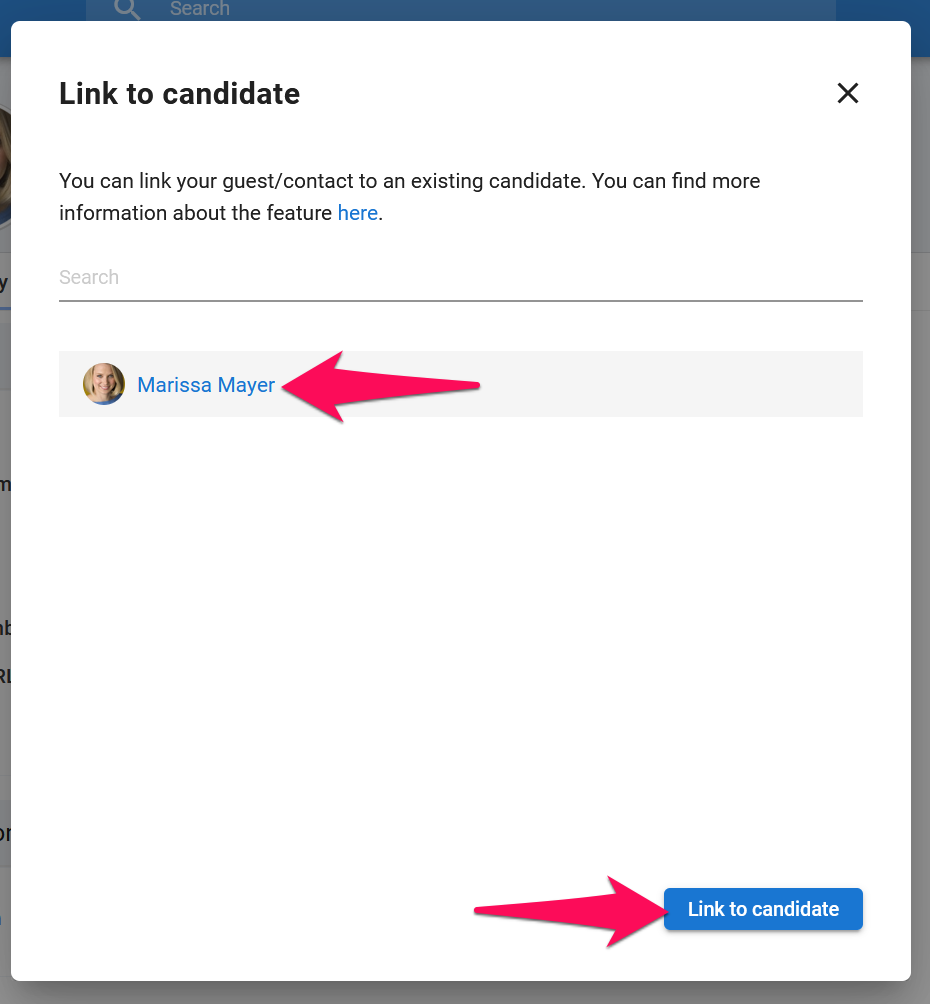
-
Das war's, der Kontakt oder Gast ist jetzt mit der von Ihnen ausgewählten Kandidat:in verknüpft, wie im Kontakt- oder Gästeprofil angezeigt.
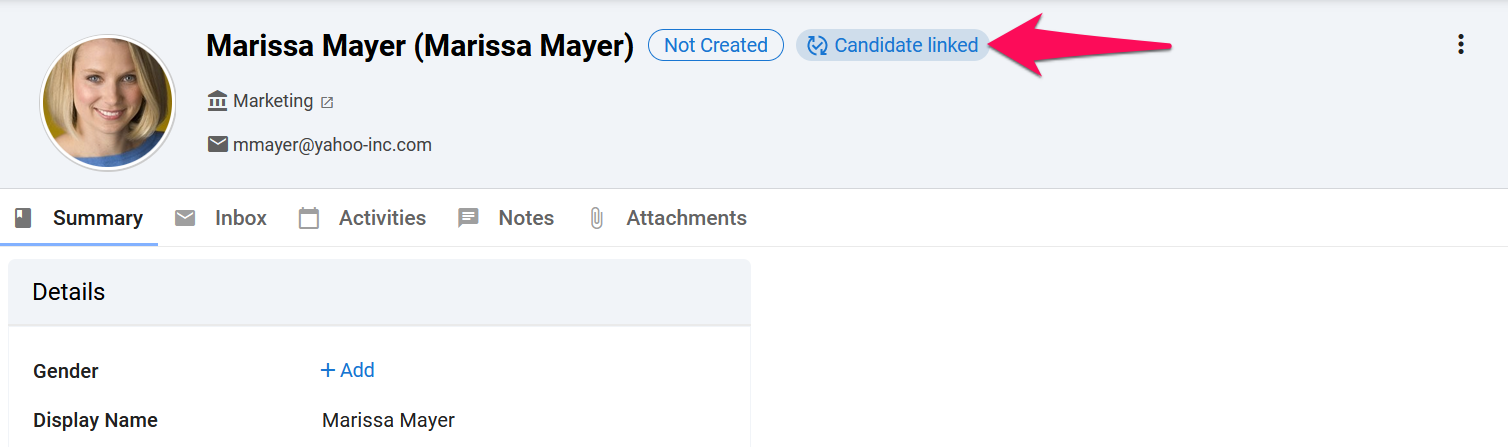
Einen Kontakt oder Gast mit einem neuen Kandidaten verknüpfen
-
Klicken Sie in einem beliebigen Kandidatenprofil oben rechts auf die "3 Punkte" und dann auf "Mit Kandidat verknüpfen".
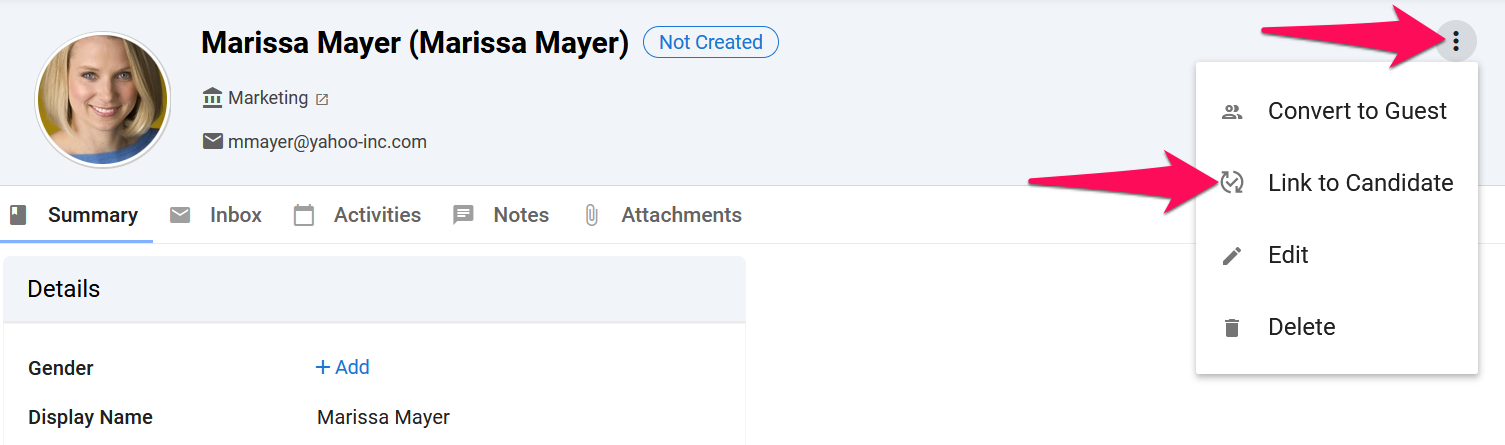
-
Klicken Sie auf "Als neuen Kandidaten erstellen".
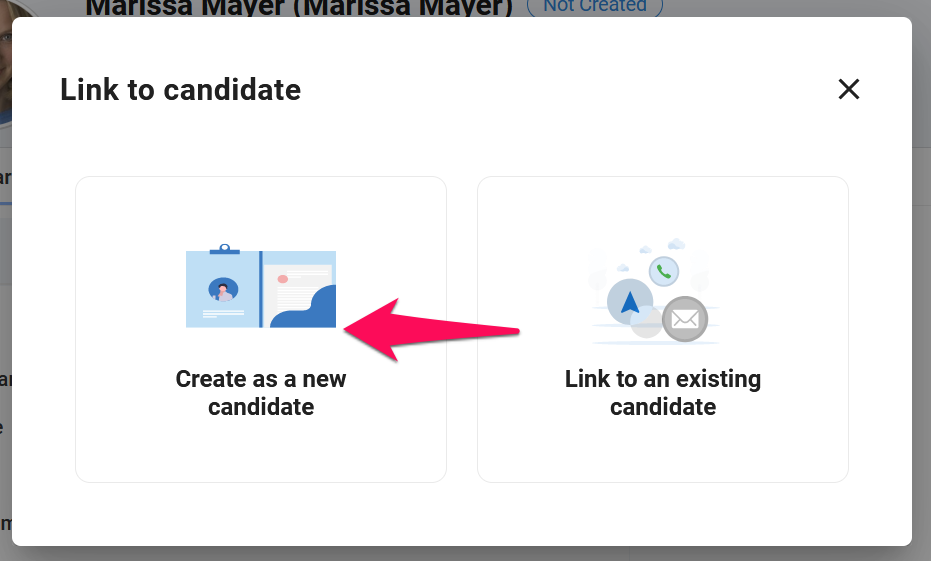
-
Bestätigen Sie durch Klicken auf "Erstellen".
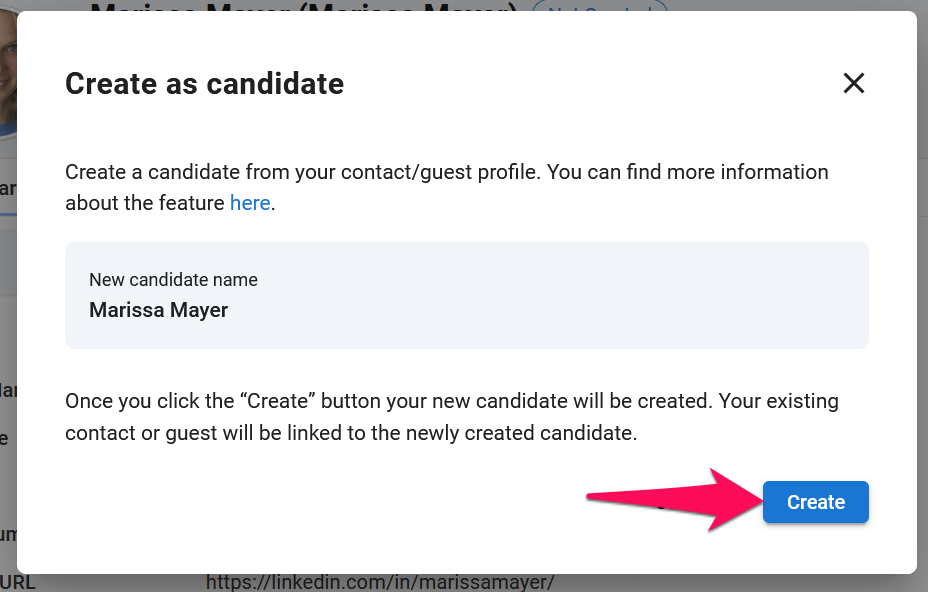
-
Das war's, ein neues Kandidatenprofil, das mit dem Kontakt oder Gast verknüpft ist, wurde erstellt.
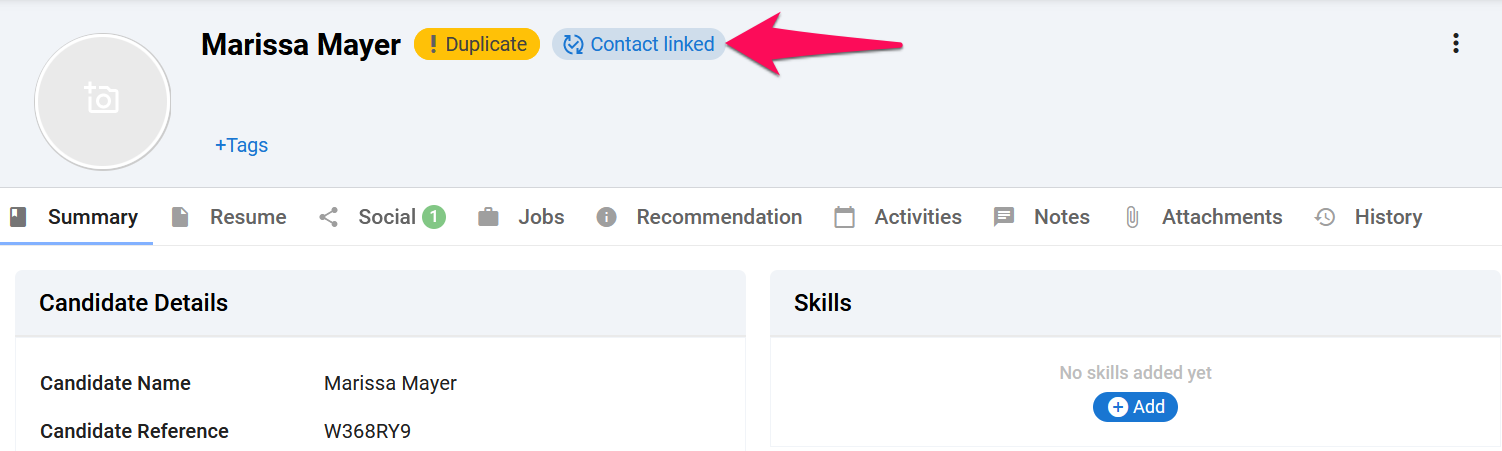
Den verknüpften Kandidaten aus einem Kontakt- oder Gästeprofil anzeigen
-
Wenn ein Kontakt- oder Gästeprofil neben dem Foto des Kontakts oder Gasts "Kandidat verknüpft" anzeigt, bedeutet dies, dass ein Kandidat oder eine Kandidatin mit diesem Kontakt oder Gast verknüpft ist. Klicken Sie auf "Kandidat verknüpft".
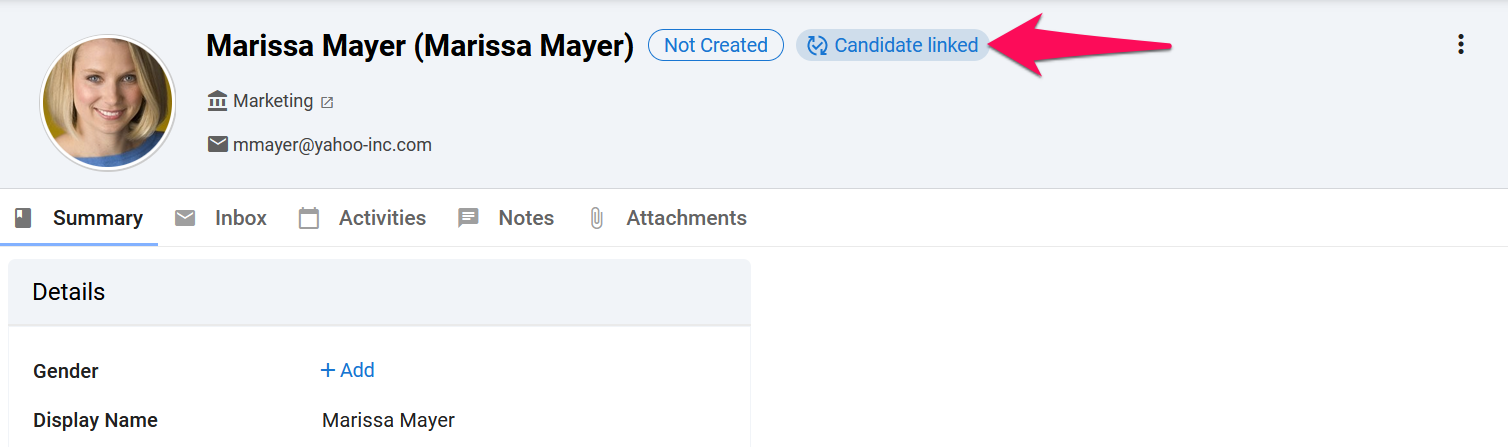
-
Klicken Sie auf das Augensymbol, um zum Kandidatenprofil zu gelangen, mit dem dieser Kontakt oder Gast verknüpft ist.
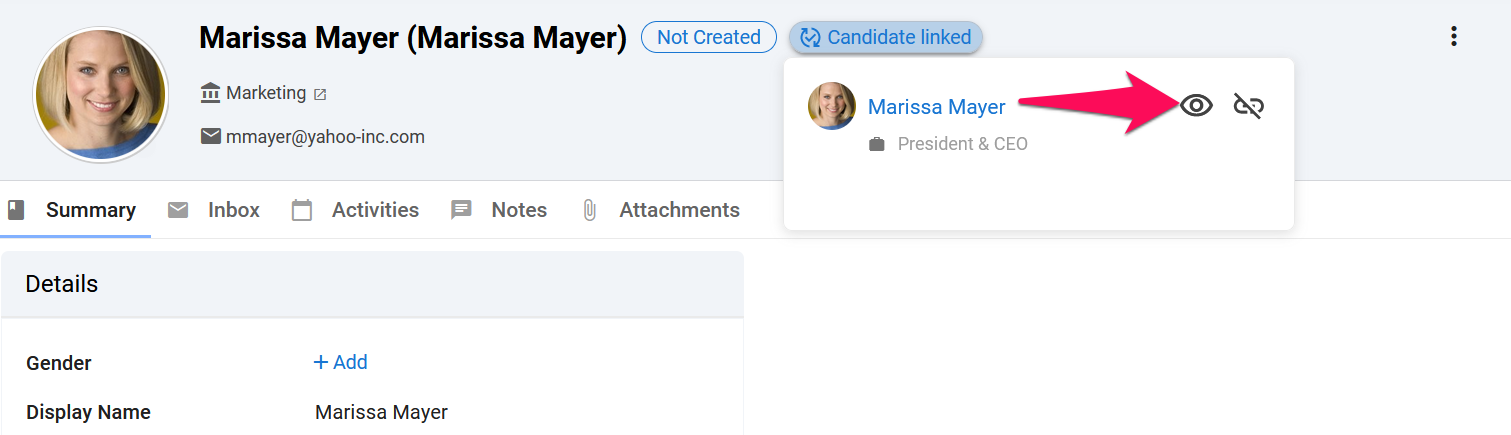
Die Verknüpfung zwischen einem Kandidaten und einem Kontakt oder Gast entfernen
-
Wenn ein Kontakt- oder Gästeprofil neben dem Foto des Kontakts oder Gasts "Kandidat verknüpft" anzeigt, bedeutet dies, dass ein Kandidat oder eine Kandidatin mit diesem Kontakt oder Gast verknüpft ist. Klicken Sie auf "Kandidat verknüpft".
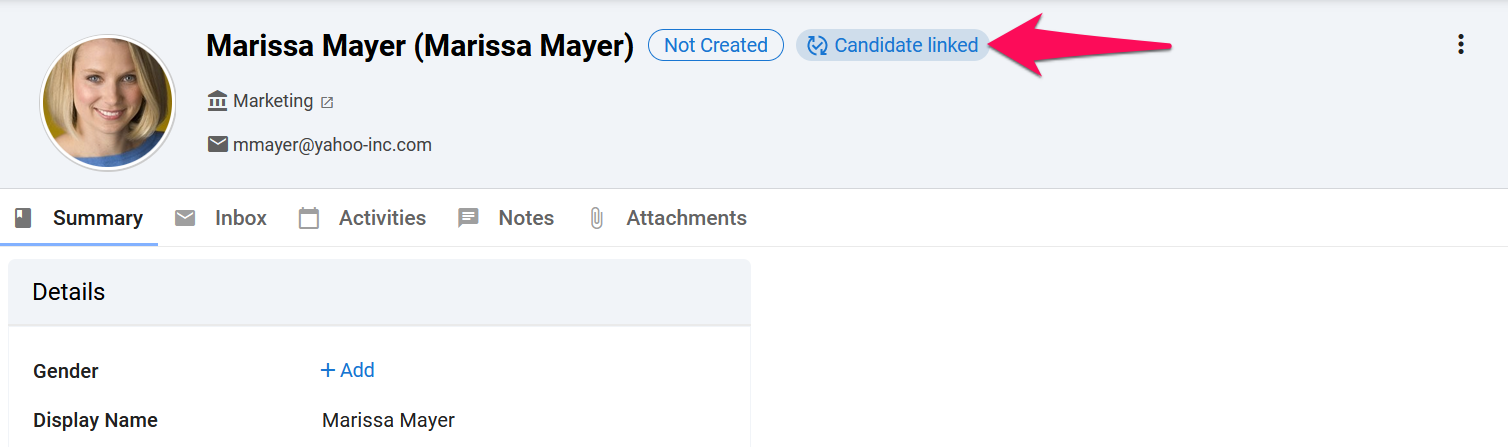
-
Klicken Sie auf das Trennungssymbol, um die Verknüpfung zwischen dem Kontakt oder Gast und dem Kandidatenprofil zu entfernen, mit dem dieser Kontakt oder Gast verknüpft ist.

-
Bestätigen Sie durch Klicken auf "Fortfahren".